Ei -avaamattoman kontekstivalikon korjaus

- 3651
- 739
- Conrad Lind
PC: n työssä nopeus on tärkeä, järjestelmän erinomainen nopeus, kaikkien laitteiden suorituskyky. Toimintojen, erittelyjen tapauksessa, sinun ei tarvitse aina soittaa asiantuntijoille, heidän palveluidensa maksaminen joskus melko korkeilla hinnoilla. Monet puutteet, virheet voidaan korjata itsenäisesti. Tällaiseen toimintahäiriöön virheet viittaavat, kun oikea hiiren painike ei avaa kontekstivalikkoa. Mitä tehdä tällaisissa tapauksissa?

Ensinnäkin sinun pitäisi selvittää, miksi vika epäonnistuu, miksi Windows 10 -kontekstivalikko ei toimi. Täällä on mahdollista useita syitä:
- rekisterin kangas vanhentuneilla tiedostoilla;
- Kontekstivalikkoon sisältyvien ohjelmien puute, niiden epävakaa työ.
Mieti, mitä tehdä näissä tapauksissa, kuinka muuttaa tilannetta, jossa kontekstivalikko ei avata hiiren oikealla painikkeella.
Asetukset apuohjelman avulla
Jos kontekstivalikko ei näy oikeassa painikkeessa, koska rekisterin pilvinen on vanhentuneita tiedostoja, suosittelemme, että käytät apuohjelmaa, esimerkiksi Glary -apuohjelmia, puhdistukseen. Glary Utiliitis on joukko järjestelmän mukautuksia, apuohjelmia, jotka edistävät suojausta, hienosäätöä, lisäävää PC -suorituskykyä. Sarjan avulla voit poistaa tarpeettomia tiedostoja, jotka tukkivat järjestelmän, tallentaa rekisterissä, pitkään vanhentuneet, optimoivat Ranger, hallitse automaattisen latausta, optimoi muistin ja muut toiminnot, jotka ovat hyödyllisiä tietokoneen hyvässä toiminnassa. Hilmi -apuohjelmat voidaan ladata ilmaiseksi.
- Asentamalla ohjelman, käynnistä se, siirry Moduules -välilehteen.
- Katso rivistä "Contextisen valikon hallinta", napsauta sitä.
- Laita tarvittavat tinktuurit johtajan avulla, poistamalla tarpeettomat, huonosti työskentelevät ohjelmat luettelosta, jatkuvasti roikkuvat sovellukset.
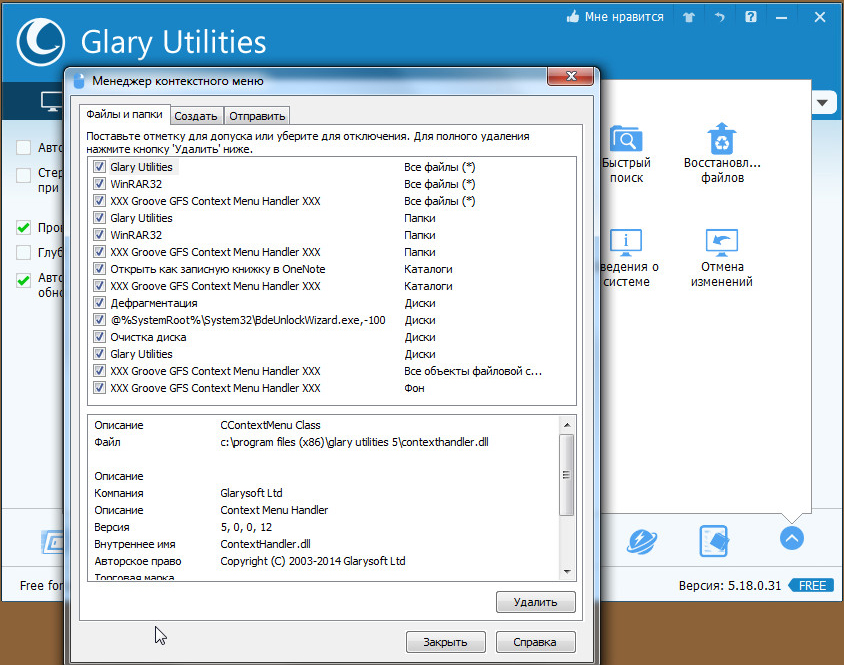
Asetusten asettamisen jälkeen puhdista laite tarpeettomista tiedostoista saman apuohjelman kautta, puhdista rekisteri, lisäämällä siten tietokoneen nopeutta.
Jäätymisvirheen korjaus
Kun painat PKM: tä tiedostoon, kansioon, kontekstivalikko ei toimi työpöydällä, tietokone jäätyy, avain ei vastaa komentoihin, voit poistaa tämän jäädyttämisen kahdella tavalla, suosittelemme, että täytät molemmat molemmat sarjassa. Ennen kuin siirryt mihinkään heistä, sinulla on oltava järjestelmänvalvojan oikeudet. Sinun on työskenneltävä rekisterin kanssa, sinun on oltava varovainen täällä väärien toimien avulla järjestelmä voi kieltäytyä. Siksi siirtymällä vikojen korjausprosessiin, muista luoda järjestelmä järjestelmän palauttamiseksi ennen poistoa.
”Kuurojen” jäädyttäminen aiheutuu pääsääntöisesti epävakaa ohjelma, riippuvainen ohjelma tai kun linkki kontekstivalikossa osoittaa olemattoman resurssin.
Ensimmäinen menetelmä
Suorita vaiheet sarjassa:
- Avaa "Käynnistä", napsauta "Suorita" -kohtaa.
- Syötä "Regedit" -rivi, vahvista painike OK.
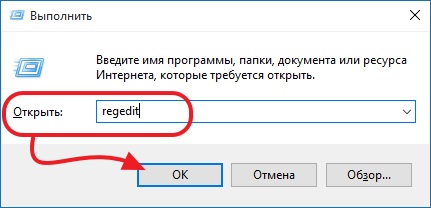
- Tarkastele avattua rekistereditoria. Laajenna luetteloita vuorotellen: hkey_classes_root;
- *;
- SHELLEX;
- Kontekstihandlers
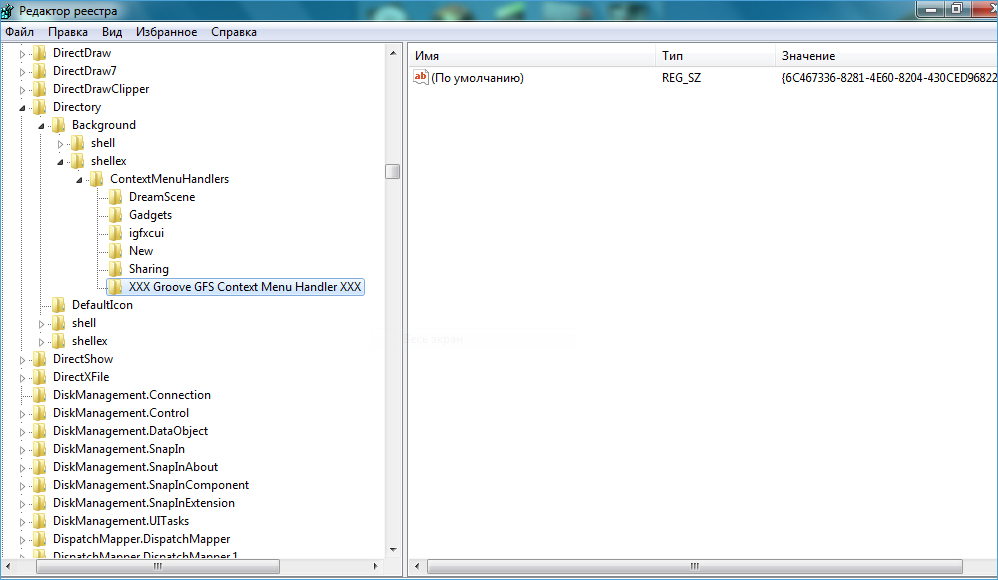
- Tarkista luettelo, joka on ilmestynyt jo etäohjelmiesi saatavuudelle.
- Jos sinulla on luettelossa poistettu ohjelma, poista se rekisteristä. Ennen kuin poistat minkä tahansa rekisterin osion, suosittelemme, että luot sen arkistokopion tallentaaksesi tarvittaessa palauttaa.
Toinen menetelmä
Toisen menetelmän algoritmi, kun et avaa Windows 10 -kontekstivalikkoa, on seuraava.
- Avaa rekisterieditori, kuten edellisen menetelmän kappaleissa 1-2 on kuvattu.
- Avaa alajakso hkey_classes_root,
- Siinä näet useita alajaksoja nimellä "Name_programm.Exe "," name_programm.Dll ". Katso kaikki vuorotellen, napsauttamalla LKM: tä, alajaksoon "komento". Kaikkien alajaksojen on avattava. Jos se ei avaudu ikkunan oikealla puolella, katso "Noopenwith" -parametrin läsnäolo. Tällaista parametria ei ole - luo se. Mitkä ovat toimet:
- Napsauta PKM: n alajaksolla ohjelman nimellä;
- Napsauta valikossa "Luo" ja valitse sitten luettelosta "merkkijonoparametri";
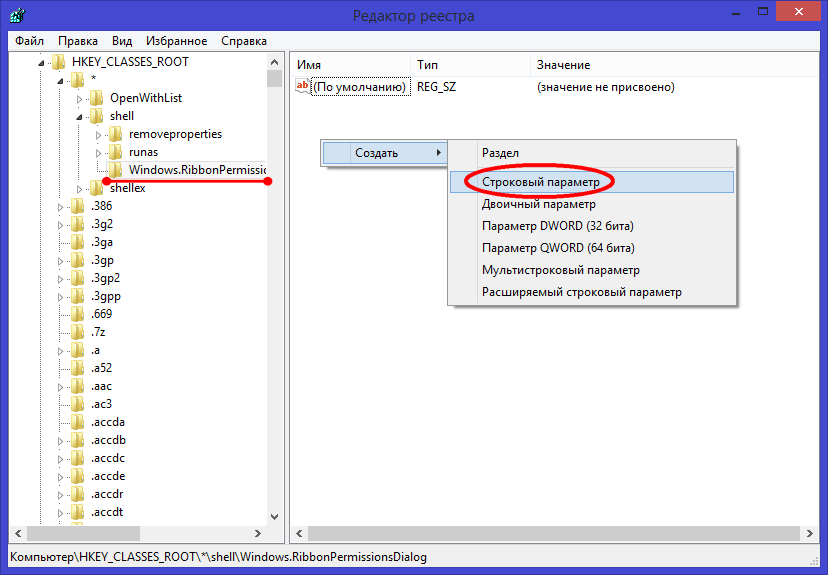
- Nouseva parametri kutsu "Noopenwith";
- Jätä parametrin arvokenttä tyhjä.
- Kun olet löytänyt "komento" -ajan, napsauta LKM: tä, tarkista, että parametrin oikealla puolella on läsnäolo "(oletuksena)" "(oletuksena)". Parametri tulisi rekisteröidä tietokoneessa olevassa sovelluksessa tai verkkoresurssissa.
- Jos parametri viittaa poissa olevaan resurssiin, koko osa alkaa tämän resurssin nimellä, ohjelma tulisi poistaa. Älä unohda luoda arkistokopiota palauttaaksesi ennen poistoa tarvittaessa. Poista napsauttamalla PKM -osion nimeä ja napsauta sitten "Poista" - "Kyllä".
Kun kaksi menetelmää suoritetaan, kontekstivalikon tulisi avata, tietokone lakkaa roikkuvan, kun PKM napsauttaa tiedostoa.
Kontekstivalikon työn määrittäminen ei ole vaikeaa, muista vain, että kaikki rekisterin muuttamisyritykset voivat johtaa epävakaaseen tietokoneen toimintaan, joten älä unohda luoda palautuspisteitä, arkistokopioita poistettujen ohjelmien kanssa. Кога прая кнопа ыши не открыаает контектне меню, ыолнйте поседователноиноинсте с о о о о о Me шиба бет исравена.

